
01背景
有请漂亮的主持人小姐姐,介绍今天的主角VSCode:
“Visual Studio Code (简称VSCode) 是一款免费开源的现代化轻量级代码编辑器,支持几乎所有主流的开发语言的语法高亮、智能代码补全、自定义热键、括号匹配、代码片段、代码对比 Diff、 Git等特性,支持插件扩展,并针对网页开发和云端应用开发做了优化。软件跨平台支持 Win、Mac 以及 Linux,运行流畅,可谓是微软的良心之作……“
台下,掌声一片,堪称攻城狮的编码神器,很快收获了一大批忠实铁粉。
以后,VSCode会和我们朝夕相伴,有必要简单的普及一下优点。
VSCode是一款非常优秀的轻量级代码IDE,支持几乎所有主流的开发语言,具备开源、跨平台、模块化、插件丰富、启动时间快、颜值高、可高度定制等等优秀的特质。
最重要的优点:免费!免费!免费!!!
所以,今天我就来讲讲,怎么在VSCode上配置Python开发环境。
02软件下载
操作系统:Windows10 64位;
Python版本:3.8.6;
VSCode:官网下载最新的;
首先,从官网下载Python3.8.6的安装包和VSCode的最新安装包。
下载地址如下:
Python:
https://www.python.org/downloads/
VSCode:
https://code.visualstudio.com/
大家选择适合自己的系统版本下载即可。
03安装Python
Python已经安装过的,略过这一步。
首先,双击Python安装包,弹出如下的软件安装界面。
切记,一定要记得勾选下图中的第一步(添加环境变量)。
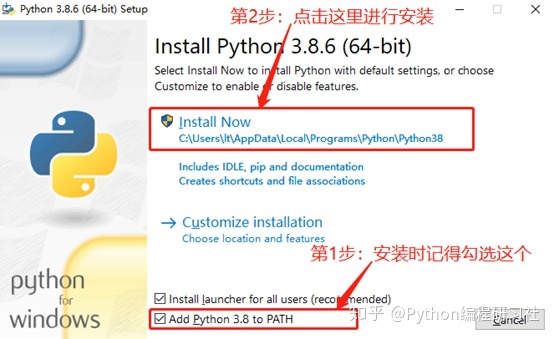
然后,耐心的等待Python的安装…
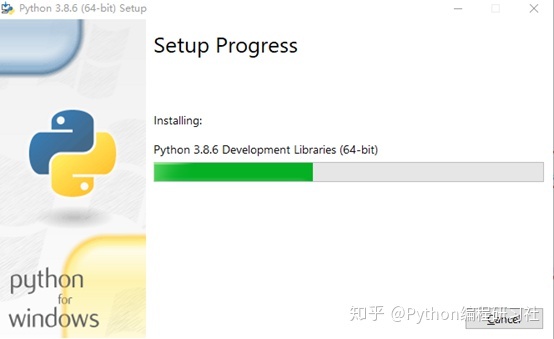
最后,出现安装成功的页面
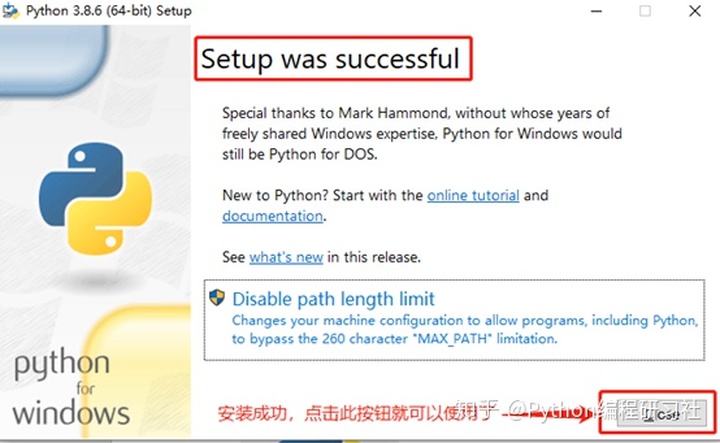
检查python是否安装成功
Python安装完成后,先检查下python是否安装成功。
检查方法如下:
1) 打开cmd,输入python,点击回车,会显示python的版本号。
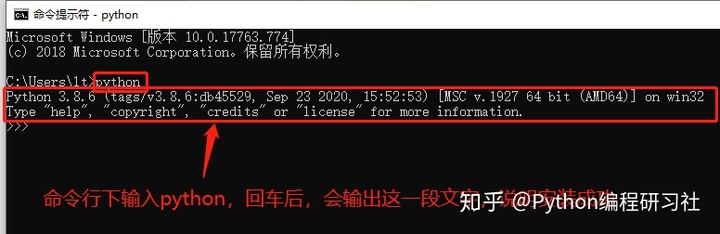
2) 输入import this,欣赏下python之禅。
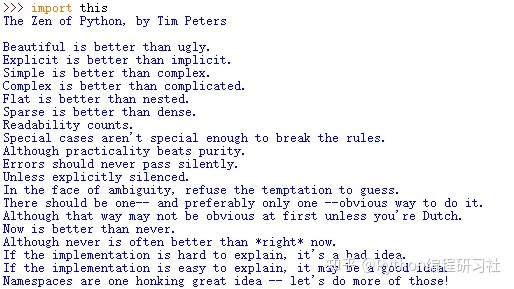
04安装VSCode
终于开始安装我们的主角了,有点激动…
首先,双击VSCode安装包,然后弹出如下的软件安装界面。
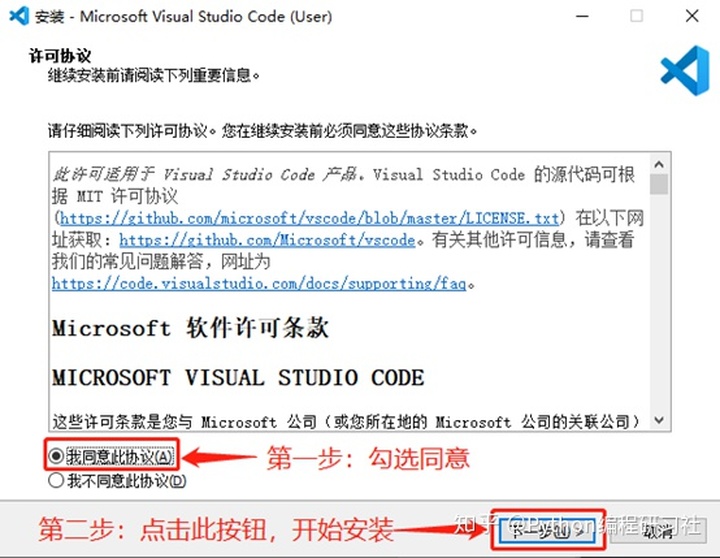
然后,安装目录的选择,使用默认目录即可。
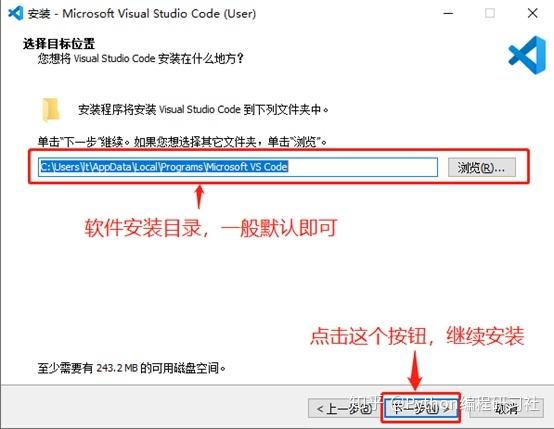
然后,都是默认设置,只需要一路点击下一步。到快捷方式的页面,建议勾选。
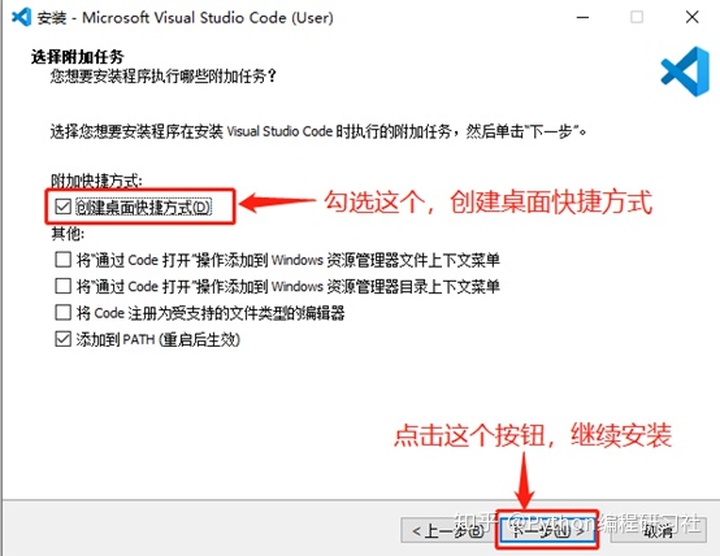
一路的下一步,终于到了安装页面了.
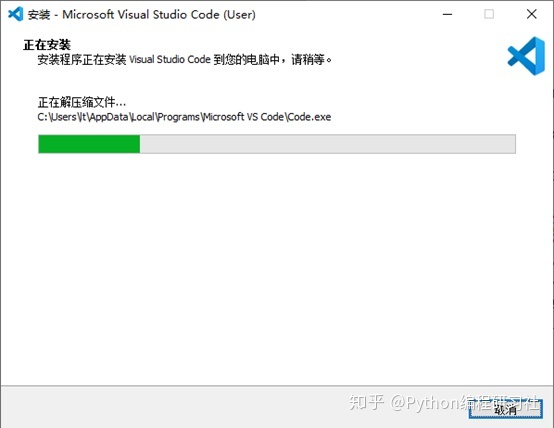
最后,安装完成
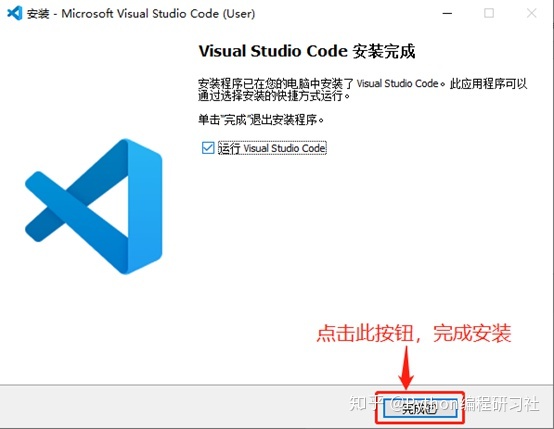
05配置VSCode
5.1.安装Python插件
1) 打开VSCode,按下快捷键Ctrl+Shift+X或点击图标,进入插件管理页面。如下图所示:
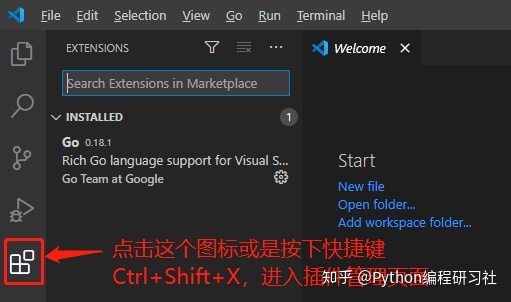
2) 在搜索栏输入python。
3) 选择插件,点击“Install”安装。如下图所示:
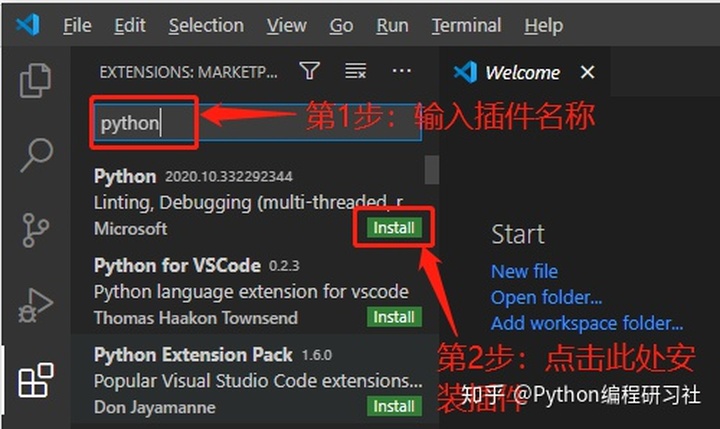
5.2.实用插件推荐
Python Preview
这个插件很牛皮,能够实时可视化你的代码结果。不仅如此,还能为VSCode切换各种主题皮肤。
Material Theme
多种风格的VSC主题。
PathIntellisense
代码中的文件路径自动补齐。
Bracket Pair Colorizer
代码颜色高亮一般只会帮你区分不同的变量,这款插件给不同的括号换上了不同的颜色,括号的多的时候非常实用。
Filesize
一款在左下角显示文件大小的插件,还是挺实用的。
5.3.配置VSCode语言为中文
如果是第一次安装VSCode,需要先安装一个中文语言包插件。
1)打开VSCode,按下快捷键Ctrl+Shift+X,进入插件管理页面。
2)在搜索栏输入Chinese (Simplified) Lang。
3)选择 中文简体 插件,点击install安装。
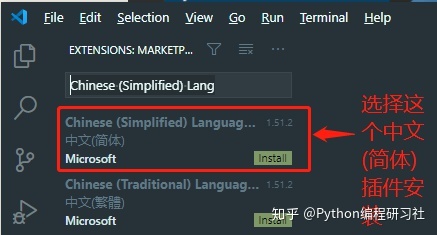
安装中文语言包插件后,选择中文
1)打开vscode工具;
2)使用快捷键组合【Ctrl+Shift+p】,在搜索框中输入“configure display language”,然后按回车键;
3)在下拉框中选择“zh-cn”项;
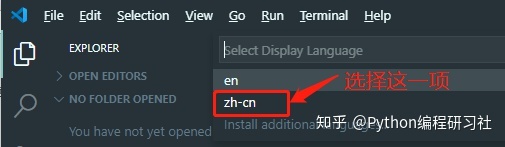
4)重启VSCode工具;
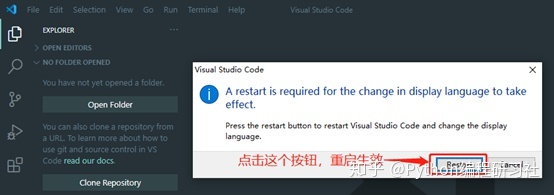
5.4.安装第三方代码规范工具
工具介绍
flake8 :一款辅助检测Python代码是否规范和语法错误的工具。
yapf :代码格式化工具,可以一键美化代码。
安装,通过python自带的pip工具,安装过程如下:
1)打开cmd窗口,输入pip list检查是否已存在需要的包;
2)输入pipinstall flake8下载安装flake8;
3)输入pipinstall yapf下载安装yapf;
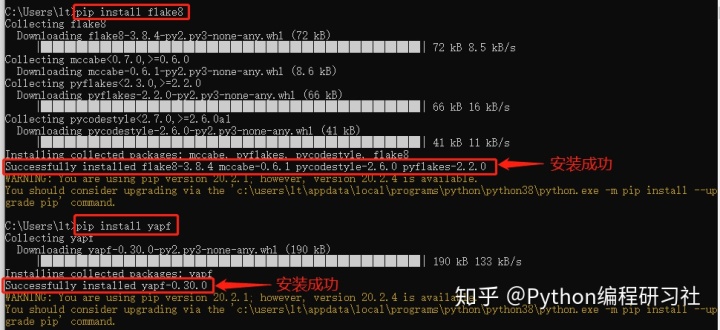
06创建和配置项目
第1步,创建一个空文件夹“demo1”,然后使用VS Code打开它。通过VS Code打开文件夹,该文件夹就变成了你的“工作区”。
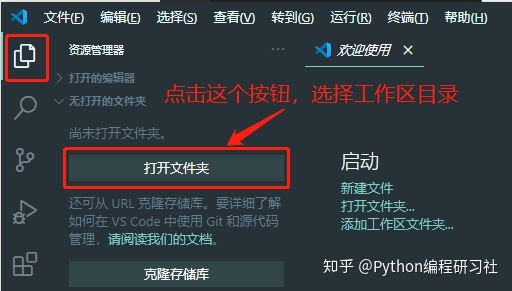
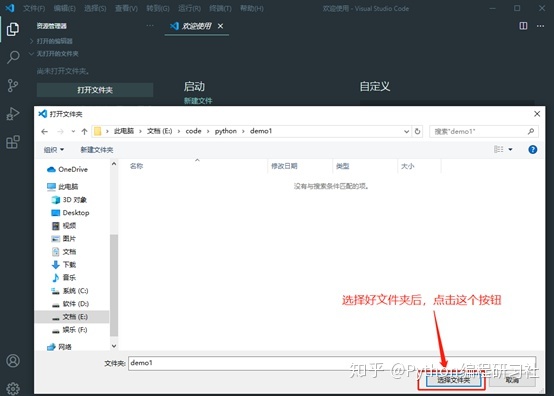
第2步,为项目指定python解释器
按下快捷键ctrl+shift+p打开命令面板,然后输入interpreter,然后单击筛选出来的结果“Python: Select Interpreter"。如下图所示:
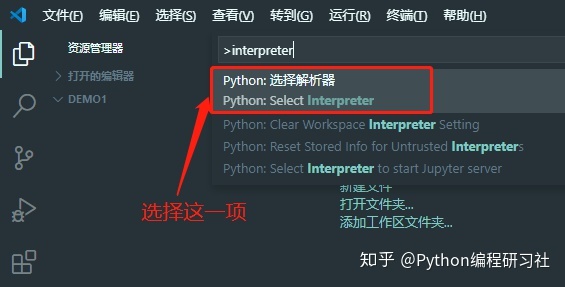
接下来会显示VS Code所能找到的全部解释器,选择你需要的版本的解释器。
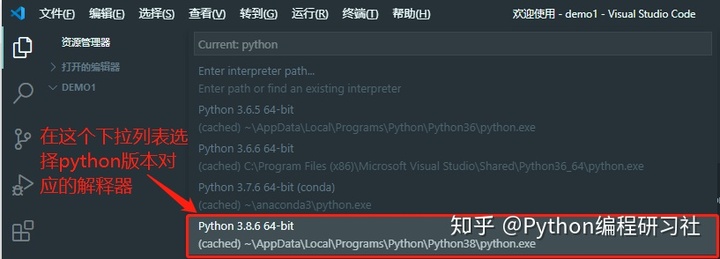
选择解释器后,为新打开的项目自动生成setting.json配置文件。
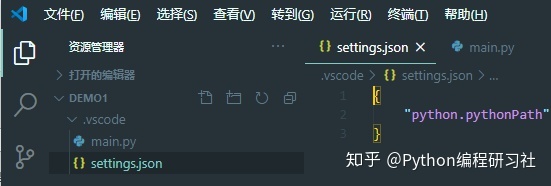
07工作区
工作区类似一个虚拟容器,这个容器里面可以存放很多的项目。非常类似于其它IDE里面新建的工程,工程里面再新建项目。
7.1.工作区介绍
在VS Code中,工作区(workspace)对应一个后缀为*.code-workspace的文件。它是一个JSON格式的文件,包含了工作区里面的所有项目(文件夹),以及相关的VS Code工作区配置信息。如下所示:
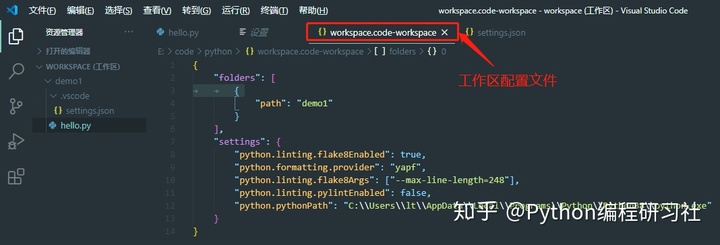
7.2.如何打开工作区配置文件
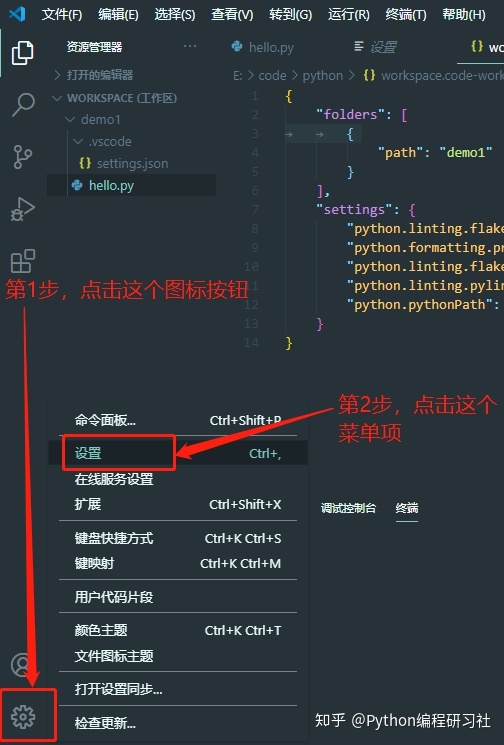
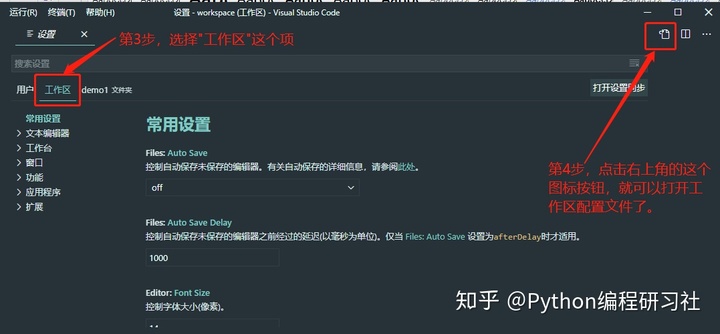
7.3.新建工作区
VSCode没有新建工作区的菜单项,我们可以使用以下途径创建工作区:
第1步:点击菜单“文件”,选择菜单项“将工作区另存为”;
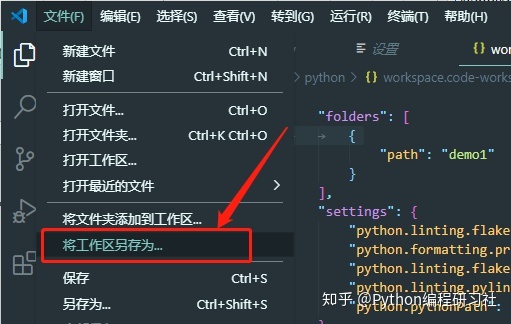
第2步:选择工作区文件存放目录;
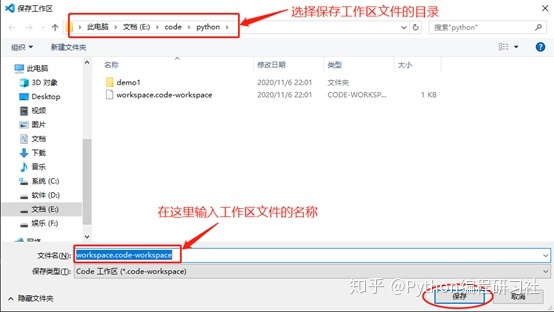
7.4.打开工作区
VSCode启动后,点击“文件”菜单,选择“打开工作区”菜单项,然后选择一个工作区文件(*.code-workspace文件)。就可以打开工作并加载工作区中的所有项目。
7.5.配置代码规范工具
在5.4里面,我们已经安装代码规范工具。现在进行配置,让其生效。
打开工作区配置文件,在settings配置项中添加以下代码:
"python.linting.flake8Enabled": true,
"python.formatting.provider": "yapf",
"python.linting.flake8Args": ["--max-line-length=248"],
"python.linting.pylintEnabled": false如下图所示:
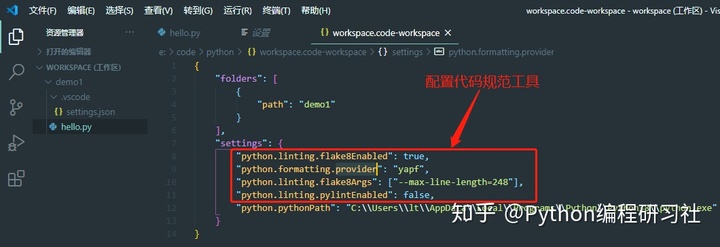
08创建Py文件并运行
经过前面插件的安装和工作区及项目的配置,VSCode的环境配置已经完成。接下来,我们创建一个PY文件,并输出一行信息。
第1步,创建文件,方法如下图所示:
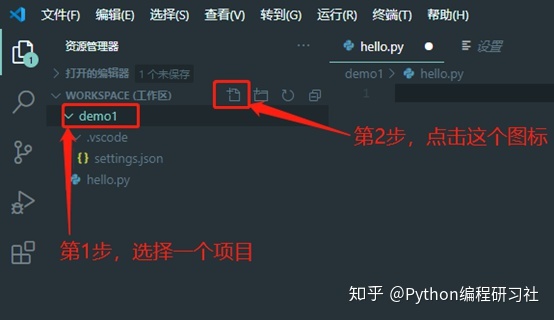
第2步,输入一个经典的语句:
print("hello vscode.");
第3步,运行代码,在空白处右键,然后选择在终端中运行Python文件,就可以看到运行结果了。如下图所示:
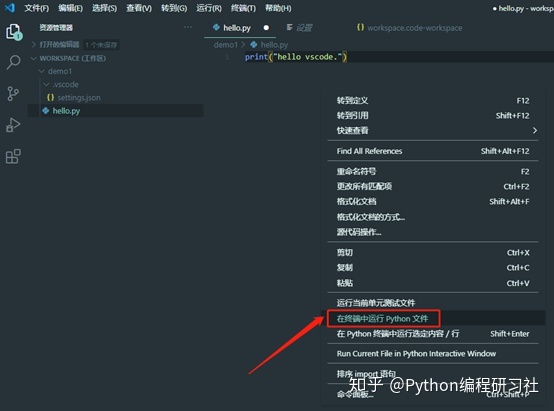

1. 如果觉得有用,请给我个赞,鼓励我写出更多优质文章2. 关注我,能第一时间收到最新文章3. 欢迎私信交流学习!





















 4683
4683

 被折叠的 条评论
为什么被折叠?
被折叠的 条评论
为什么被折叠?








